بالنسبة إلى العديد من مستخدمي Windows ، فإن أخذ لقطات شاشة يعد ميزةالنشاط الذي يتم تنفيذه عدة مرات في اليوم. إذا كان عملك يتضمن تمثيلًا مرئيًا للأفكار لعملائك ، أو كنت بحاجة دائمًا إلى تقديم مساعدة مرئية للعملاء عبر الإنترنت ، فإن أداة لقطة الشاشة توفر حلاً نهائيًا لإنجاز هذه المهمة. لحسن الحظ ، هناك الكثير من تطبيقات Windows التي تتيح لك التقاط وحفظ نشاط الشاشة في أي وقت ولكن إذا كنت بحاجة إلى أداة تتيح لك التقاط لقطات الشاشة وتسجيل لقطات الشاشة ، والتعليق عليها في الحال ومشاركتها عبر الإنترنت بأبسط الطرق ، ثم TinyTake قد يكون ما تبحث عنه. تم تطوير التطبيق بواسطة MangoApps ، ويضم العديد من الميزات الرائعة التي تسهل تجربة مشاركة لقطة الشاشة.
يعمل TinyTake في علبة النظام ويجلس بهدوءهناك لتجنب أي انقطاع في سير العمل الخاص بك ، وعلى استعداد للمكالمة الخاصة بك كلما كنت بحاجة إلى التقاط لقطة شاشة جديدة أو تسجيل على نشاط الشاشة في الوقت الحقيقي. يمكن أن يعمل التطبيق دون أي تسجيل على الإطلاق ، ولكن لاستخدام ميزة المشاركة يكون التسجيل إلزاميًا.

عندما تنقر على أيقونة صينية النظام ، فأنت بذلكقدمت مع قائمة من التقاط أوضاع يدعم التطبيق. يمكنك التقاط منطقة معينة أو نافذة كاملة أو حتى ملء الشاشة. وبالمثل ، على شاشة screencast ، يمكنك التقاط مقطع فيديو لمنطقة معينة على شاشتك ، أو تسجيل مقطع واحد من كاميرا الويب الخاصة بالكمبيوتر. يتيح لك TinyTake مشاركة الصور الموجودة المخزنة بالفعل على جهاز الكمبيوتر الخاص بك مع الآخرين في لحظة ، سواء بشكل فردي أو جماعي.
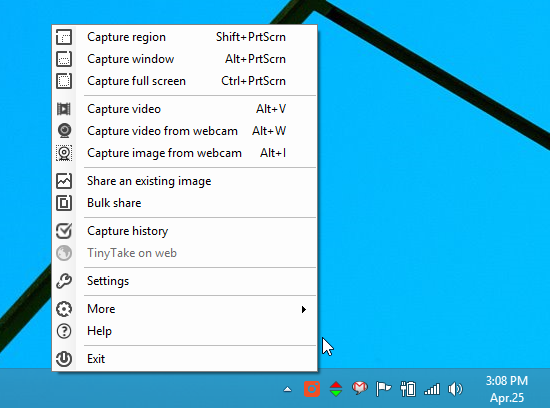
لقطة شاشة الإجراء في حد ذاته هوأسهل شيء عن TinyTake. لنفترض أنك بحاجة إلى حفظ منطقة معينة ، يمكنك تحديد هذا الخيار من قائمة السياق أو بالضغط على مفتاح الاختصار المتصل ، وتحديد المنطقة المطلوبة. يعرض TinyTake قياسات العرض والارتفاع للمنطقة التي تحددها.
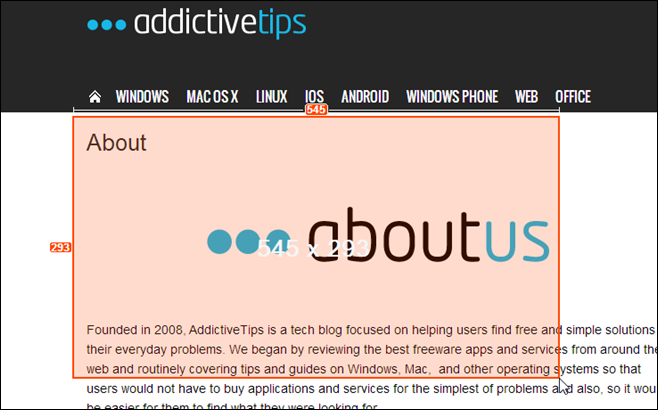
بمجرد الاستيلاء على لقطة ، معاينةسوف نافذة يطفو على السطح. يمكنك اختيار إعادة القيام بذلك ، أو إضافة تعليق توضيحي ، أو مجرد تحميله كما هو الحال في سحابة MangoApps. عند القيام بذلك ، يتم نسخ رابط الصورة تلقائيًا إلى الحافظة ، مما يتيح لك مشاركتها. يمكنك أيضًا إرسال الصورة بالبريد الإلكتروني مباشرة من التطبيق من خلال النقر على أيقونة البريد الإلكتروني في أعلى اليمين.
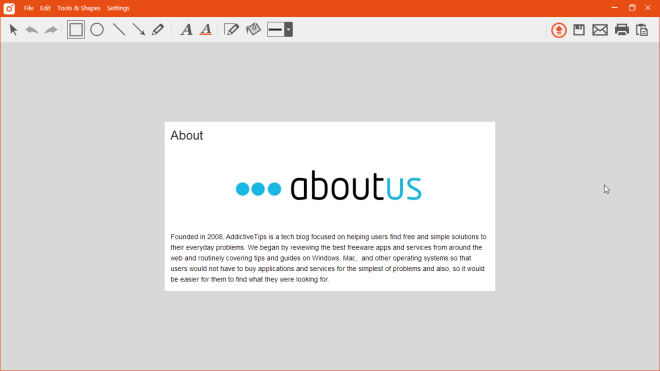
القوة الرئيسية الثانية في TinyTake هي قدرتهالتسجيل وتخزين لقطات من أي نشاط على الشاشة. يمكن تحقيق ذلك عن طريق تحديد المنطقة التي ترغب في تسجيلها أولاً عن طريق السحب عليها ، والتي يبدأ عليها تسجيل الأنشطة داخل تلك المنطقة. يمكنك أيضًا إيقاف التسجيل مؤقتًا واستئنافه في أي وقت ، والنقر فوق إيقاف لحفظ المخرجات النهائية.
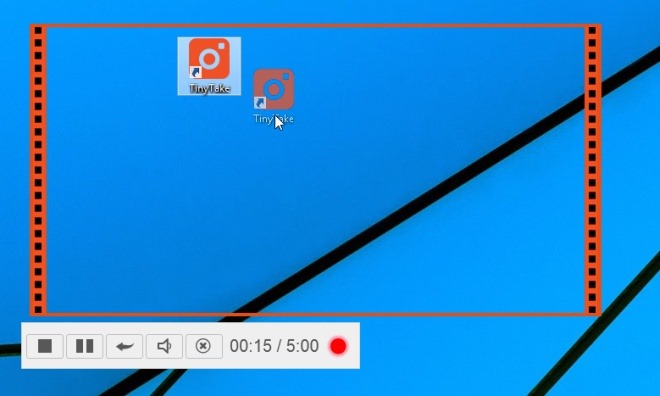
ميزة أخرى رائعة هي حصة بالجملةالخيار الذي يسمح لك بإرسال صور متعددة للآخرين دفعة واحدة. ما عليك سوى النقر على "مشاركة مجمعة" من قائمة السياق ، واسحب العناصر المطلوبة وإفلاتها عبر النافذة المنبثقة. ثم يقوم TinyTake بتحميل هذه الملفات إلى MangoApps ، مما يسمح لك بإرسالها إلى من تريد.
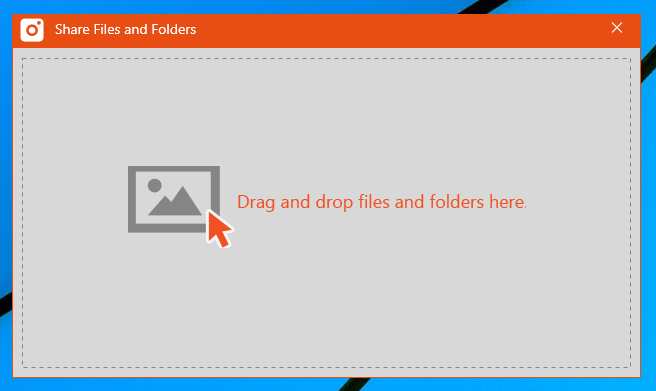
لقد بدأت فقط خدش السطح هنالأن TinyTake لديه العديد من الميزات الرائعة الإضافية التي يمكنك تجربتها. يمكنك تنزيل التطبيق مجانًا عبر الرابط أدناه. وهو يعمل على أنظمة Windows XP و Windows Vista و Windows 7 و Windows 8.
تحميل TinyTake













تعليقات